windows7菜单栏在哪里 如何在Win7系统中显示或隐藏菜单栏
windows7菜单栏在哪里,Win7系统是广大电脑用户广泛使用的操作系统之一。在Win7系统中,菜单栏是经常被使用的功能之一。然而由于默认设置屏蔽了菜单栏,导致不少用户在使用时会感到困惑。那么究竟Win7系统中的菜单栏在哪里?如何在Win7系统中显示或隐藏菜单栏?下面就来介绍一下。
如何在Win7系统中显示或隐藏菜单栏
具体方法:
1.方法1,安装Windows7系统后,双击桌面“计算机”图标,在打开的“计算机”界面没有菜单栏了;
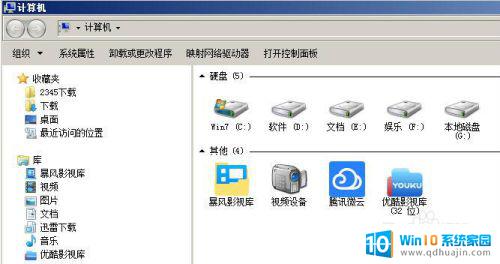
2.在打开界面的左上角,点击“组织”按钮,弹出下拉菜单;
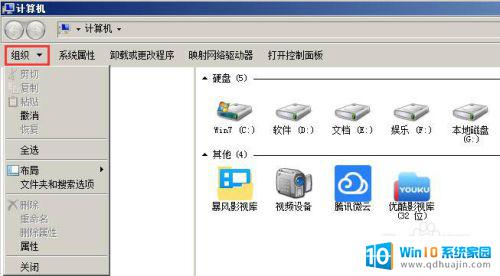
3.在下拉菜单中,点击“布局”后边的小三角,弹出选项;
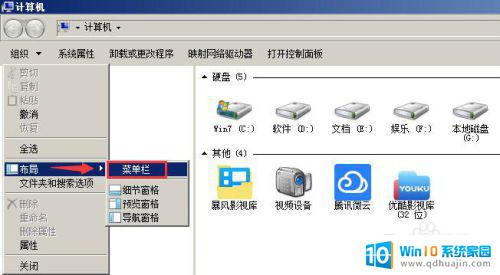
4.在弹出的选项中,勾选“菜单栏”,“计算机”界面的“菜单栏”显示出来,如图4所示。如去掉“菜单栏”前面的勾选,“菜单栏”隐藏起来。

5.方法2,在“菜单栏”显示的情形下,可选择菜单“工具”中的“文件夹选项”,打开“文件夹选项”对话框;

6.在“文件夹选项”对话框中,选择“查看”选项卡。去掉“始终显示菜单”前面的勾选,点击“应用、确定”,同样隐藏了“菜单栏”。
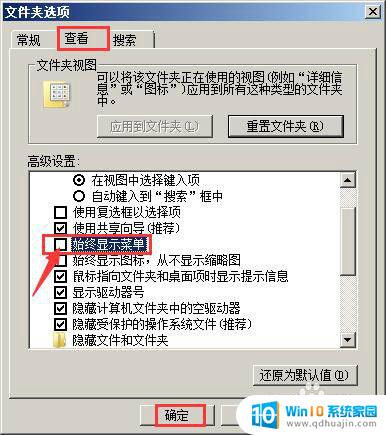
7.在“菜单栏”隐藏的情形下,点击左上角“组织”。在弹出下拉菜单中选择“文件夹和搜索选项”,打开“文件夹选项”对话框;
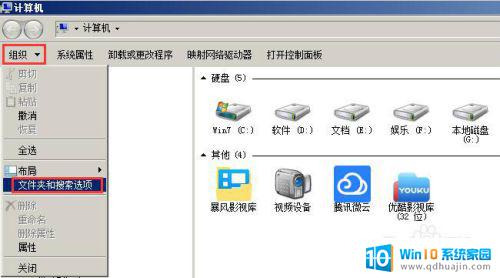
8.在“文件夹选项”对话框中,选择“查看”选项卡。勾选“始终显示菜单”,点击“应用、确定”,“计算机”界面再次显示“菜单栏”。
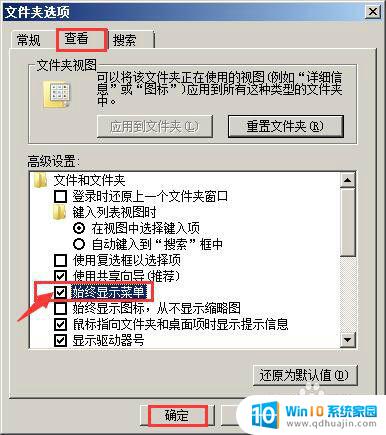
在Win7系统中,菜单栏默认是隐藏的,但只需要按下Alt键就可以显示出来。如果想一直显示菜单栏,可以右键点击任务栏上的空白处,进入属性,在任务栏选项卡中勾选始终显示菜单栏,最后点击应用按钮即可。这样就可以方便地使用各种菜单操作。





